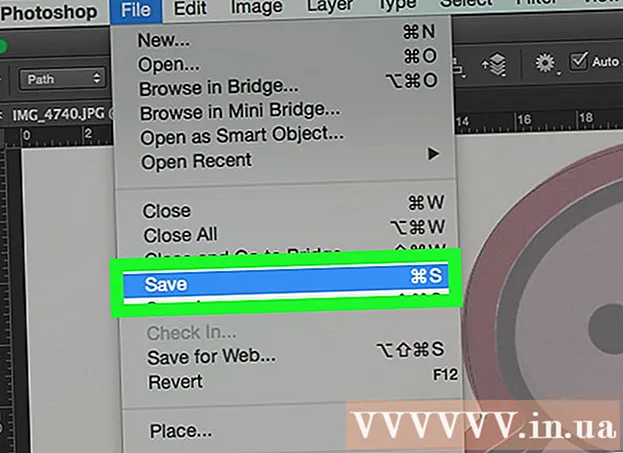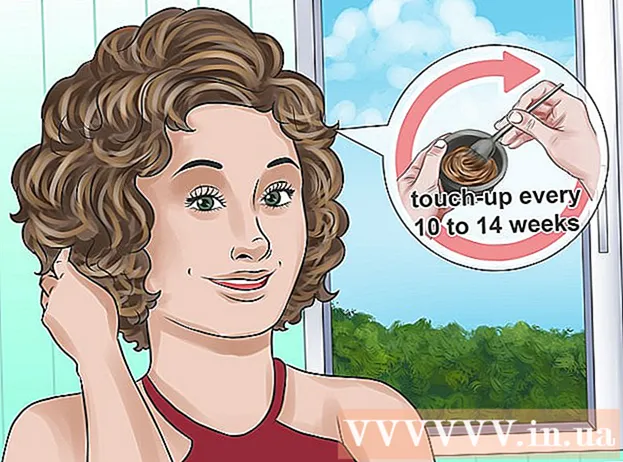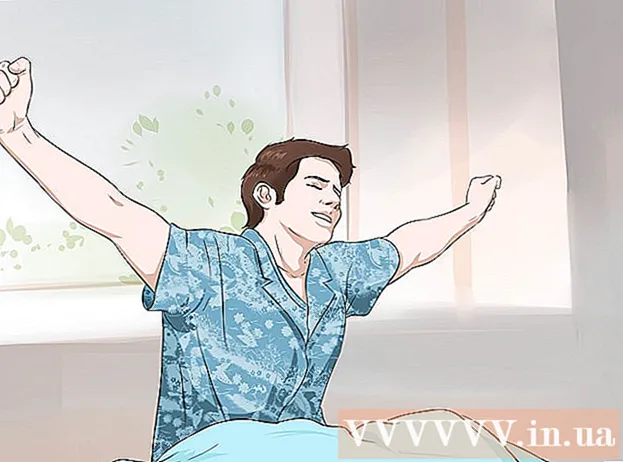Höfundur:
Laura McKinney
Sköpunardag:
7 April. 2021
Uppfærsludagsetning:
26 Júní 2024
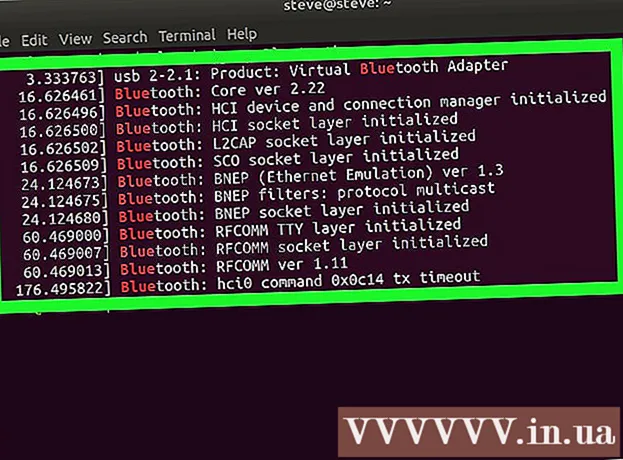
Efni.
Þetta er grein sem leiðir þig í gegnum ákvörðun um hvort tölvan þín er með innbyggt Bluetooth. Þrátt fyrir að flestar Windows tölvur og næstum allir Mac-tölvur séu með innbyggt Bluetooth, eru sum skjáborð og eldri gerðir ekki.
Skref
Aðferð 1 af 3: Á Windows stýrikerfum
. Smelltu á Windows merkið neðst í vinstra horninu á skjánum.
- Þú getur líka hægrismellt á Start til að opna valmyndina um ítarlegar stillingar.
. Þegar þú smellir á Apple merkið efst í vinstra horninu á skjánum sérðu fellivalmynd.

vinstra megin við „Vélbúnaðar“ fyrirsögnina og þú munt sjá lista yfir skjátexta sem birtast fyrir neðan þessa fyrirsögn.- Ef þríhyrningurinn við hliðina á „Vélbúnaður“ snýr niður er þessi listi þegar stækkaður.
Leitaðu að titlinum „Bluetooth“. Undir fyrirsögninni „Bluetooth“ reyndu að finna „Bluetooth“ undirfyrirsögnina efst á listanum yfir valkosti harða disksins.
- Ef þú sérð ekki fyrirsögnina „Bluetooth“ hér, þá er þinn Mac ekki með innbyggt Bluetooth.

Staðfestu að þinn Mac er með Bluetooth. Ef þú sérð „Bluetooth“ undirfyrirsögn, vinstri smelltu til að velja það. Eftir að smella, ef þú sérð Bluetooth upplýsingar hægra megin í glugganum, hefur Mac þinn Bluetooth innbyggt; annars leyfir tækið ekki Bluetooth. auglýsing
Aðferð 3 af 3: Á Linux stýrikerfum
Opna flugstöðina. Smelltu eða tvísmelltu á Terminal með svörtu reitatákni og bætti við „> _“ efst.
- Þú getur líka ýtt á takkasamsetningar Alt+Ctrl+T að opna Terminal í flestum útgáfum af Linux stýrikerfinu.
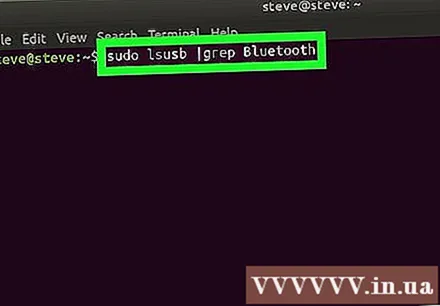
Sláðu inn Bluetooth leitarskipunina. Sláðu inn eftirfarandi skipun og ýttu á ↵ Sláðu inn:
Sláðu inn lykilorðið þitt. Þegar þú ert beðinn um slærðu inn lykilorðið þitt til að skrá þig inn á tölvuna þína og ýttu síðan á ↵ Sláðu inn.
Sjáðu niðurstöðurnar. Ef næsta lína í Terminal sýnir nafn og framleiðanda Bluetooth er Bluetooth sett upp á tölvunni þinni.
- Ef þú sérð tóma línu er Bluetooth ekki sett upp á tölvunni þinni.
- Athugaðu að sumar útgáfur af Linux styðja ekki innbyggt Bluetooth millistykki.
Ráð
- Þú getur tengt USB Bluetooth við tölvu til að nota Bluetooth ef tölvan er ekki með innbyggt millistykki.
Viðvörun
- Linux OS kannast venjulega ekki við millistykki eða USB Bluetooth, sérstaklega ef tölvan þín er gömul.